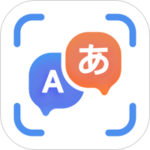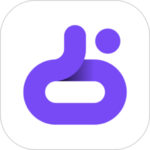本記事では、LINEが「重い」もしくは「遅い」と感じる時の対処法を解説します。
以前はスムーズに利用できていたのに、最近はアプリが重くて使いづらいと感じる方は少なくありません。
本記事ではアプリを重くしている原因の説明や、動作を軽くする・速くする方法をご紹介いたします。
LINEはなぜ重くなるの?その原因とは?
LINEアプリの保存データ量が大きくなり遅くなるパターン
LINEが使用時に重くなる原因は、端末、もしくはアプリ内に保存されるデータが大きくになった時に発生します。
LINEはトークでやり取りしたメッセージ・動画・写真/画像など様々なデータをそのアプリ内に保存していますが、それらのデータが大量になっていくことでページ表示時・読み込み・挙動が重く・遅くなっていくことがあります。
LINEの動きを素早く、軽快にさせたい場合は、それらのデータを影響のない範囲で削除していくことにより、状況を改善することができます。
iOS/Android端末が原因となるパターン
また、アプリ以外の原因としては、使用しているiOS・Androidの端末が原因になる場合もあります。LINEが表示されている裏で大量のアプリがバックグラウンドで動いていたり、端末のストレージが圧迫されている状態でもそれは起こりえます。
LINEアプリが「重い・遅い」ときのオススメ対処法
方法1:LINEアプリの再起動
LINEアプリの動作が重い場合、アプリを一旦再起動してみることで、問題が解消される可能性があります。
アプリの再起動のやり方ですが、マルチタスク画面を開いた後、LINEアプリを上にスワイプすることでOKです。
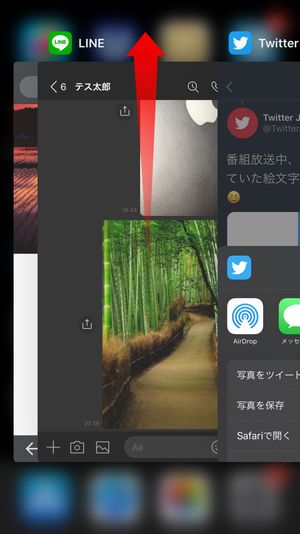
方法2:不要になったトーク履歴を削除していく
トークは個別にその内容・データを削除していくことができます。
以下より、トーク別にデータを削除していく方法をご紹介します。
iPhoneの場合
トークルームの右上にある≡をタップしてください。
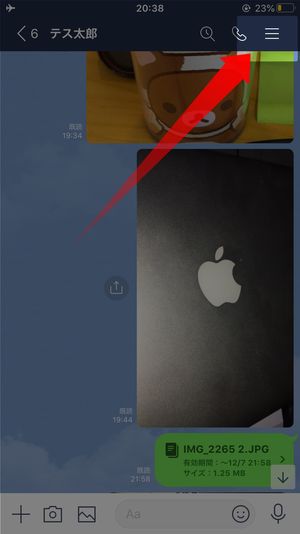

▼次に画面の下部にある⚙その他をタップしてください。
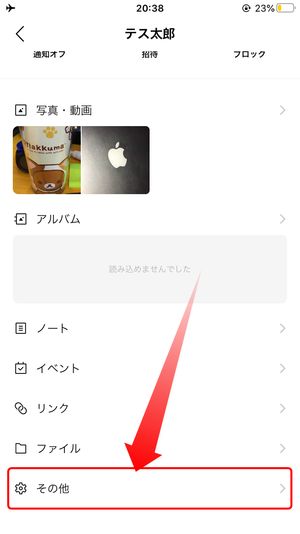

▼画面が切り替わったらトーク履歴をすべて削除をタップしてください。
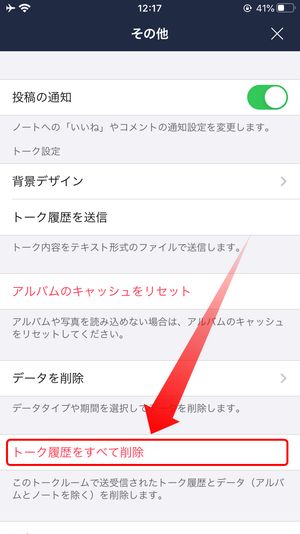
▼警告が表示されるので、問題なければ削除するをタップして完了です。
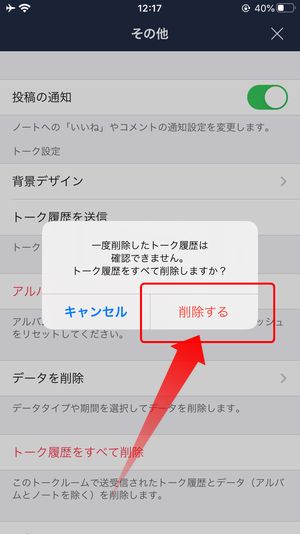
Androidの場合
▼Androidの場合も同様にトーク画面右上の≡をタップ。
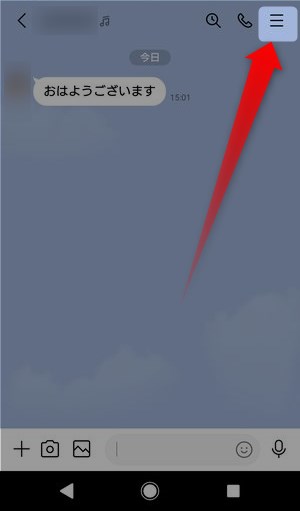
▼次に⚙その他と表示されている項目をタップ。
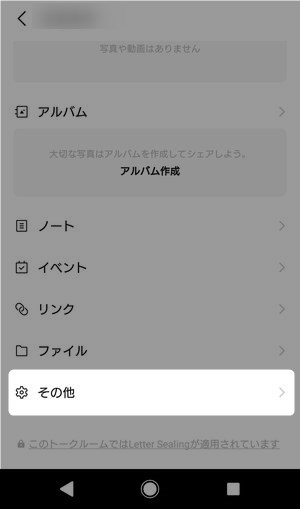
▼次に履歴削除をタップ。
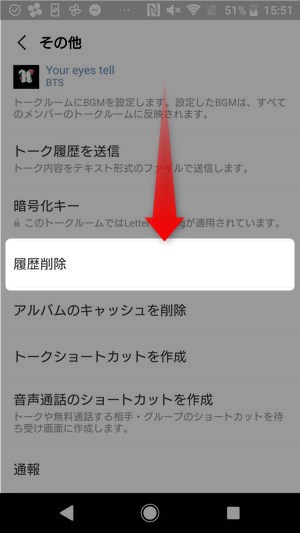
▼「トーク履歴をすべて削除しますか?」と表示されますので、はいを選択すると、そのトークの履歴を完全に削除することができます。
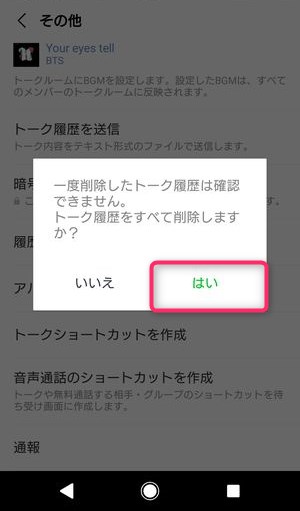
この削除はトークごとに行うことができるため、LINEが重いと感じた時に必要度の低い、かつデータ量の多いトークから削除を行っていくと良いでしょう。
方法3:溜まったキャッシュを削除する
iPhoneの場合
▼LINEのホーム画面にて、左上にある⚙アイコンをタップしてください。
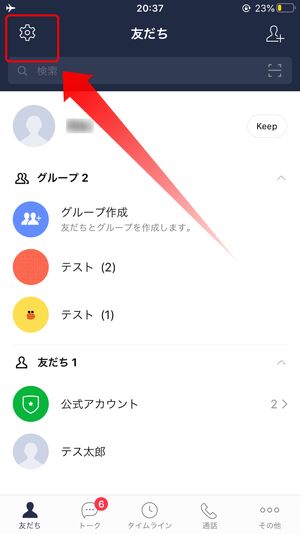

▼設定画面が開いたら、スクロールダウンしてトークをタップ。
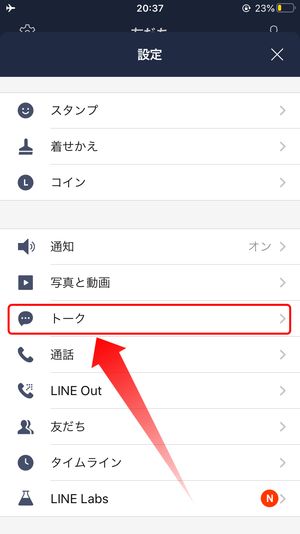

▼次にデータの削除をタップしてください。
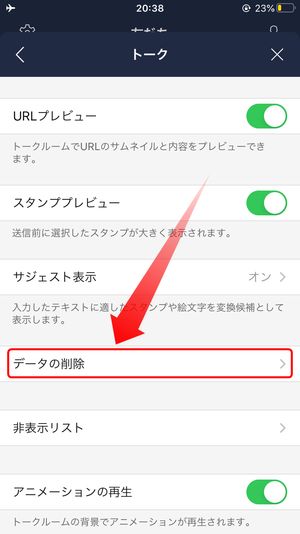

▼キャッシュデータに✔マークが入っているのを確認後、ページ下の選択したデータを削除をタップ。
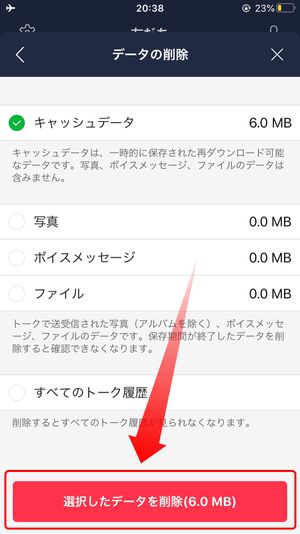

▼確認のポップアップが表示された後、データを削除をタップすればOKです。
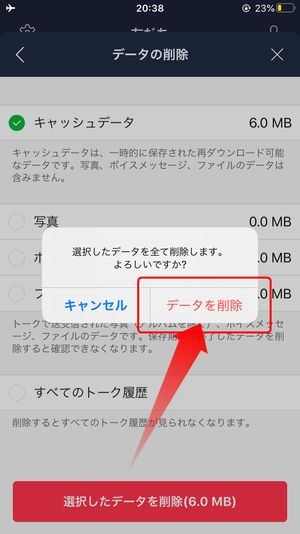
Androidの場合
▼設定からアプリと通知を選択。
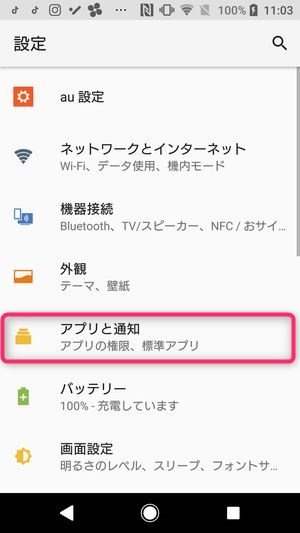
▼次にアプリ情報からアプリ一覧を開き、こちらのLINEを見つけ出し、タップします。
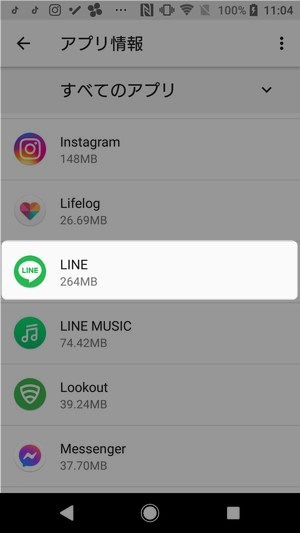
▼LINEに関する設定状況が確認できますので、ストレージをタップし、
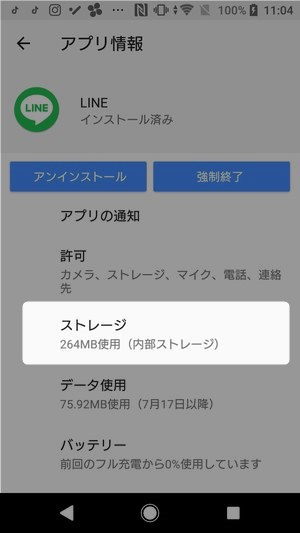
▼次のページで表示されるキャッシュを削除をタップして完了です。
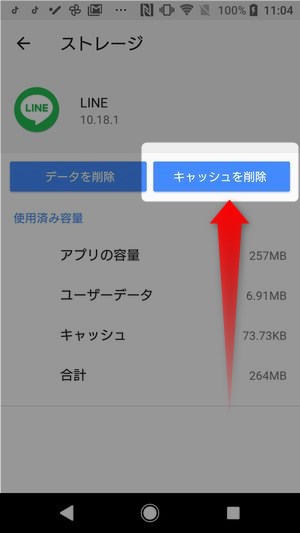
方法4:LINEアプリのアップデートまたは再インストール
公式曰く、ご利用のLINEアプリのバージョンが古かった場合、それに起因して様々な問題が起きると言われています。
もし該当する方がいれば、今一度アプリを最新版にアップデートしてみることをお勧めいたします。

App Store または Play Store上のアプリページにて、ボタンがアップデートと表示されていれば更新が可能です。
また、それでもLINEの状態が改善しない場合は、アプリを再インストールするという手段もあります。具体的には、アプリを一度削除して、アプリストからインストールし直し、ログインからやり直す、という手段です。
その場合、アプリを削除するタイミングでアプリ内のデータ(トーク・メッセージ・動画・写真等)のデータが全て削除されますので、再ログインして元の状態から再スタートしたい場合は、かならず「バックアップ」を行うようにしましょう。
▼LINEのバックアップを行う方法はこちらの記事をご確認ください。
端末が「重い・遅い」ときの対処法
場合によっては、動作が重くなる問題はアプリだけでなくお使いの端末にも起因することがあります。
方法1:起動中のアプリをタスクキルする
iPhoneの場合
LINEアプリを再起動したい時と同様、マルチタスク画面を開いた後、起動中のアプリを上にスワイプすることでタスクキルができます。
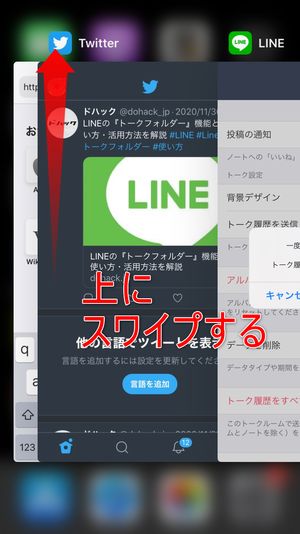
Androidの場合
Androidの場合、起動しているアプリをまとめて終了させるには、
▼画面下の■ボタンをタップ後、画面右上のすべて削除をタップすることで、起動中のアプリをまとめて終了させることができます。
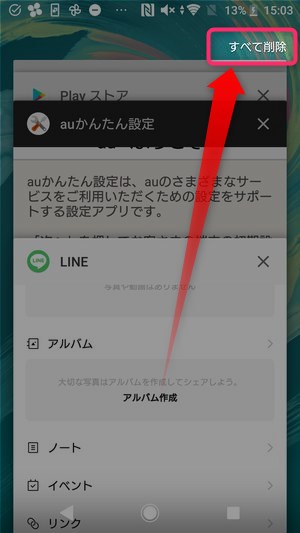
この集団はAndroidの端末(機種)・バージョンによっても異なる場合があります。
方法2:お使いの端末(iPhone・Android)の再起動
iPhoneの場合
iPhone端末を再起動したい場合は、
- iPhone 5以前, 旧SE:トップボタン+ホームボタン長押し
- iPhone 6:サイドボタン+ホームボタン長押し
- iPhone 7, 8, 新SE:サイドボタン+下音量ボタン長押し
- iPhone X以降のホームボタンレス端末:サイドボタン+下音量ボタン長押し
となっており、お使いの機種に応じて操作方法が異なっていますのでご注意くださいませ。
Androidの場合
▼Androidの場合、基本的には電源ボタンを長押し後、表示されるこちらのウィンドウから再起動を選択することで簡単に再起動させることができます。
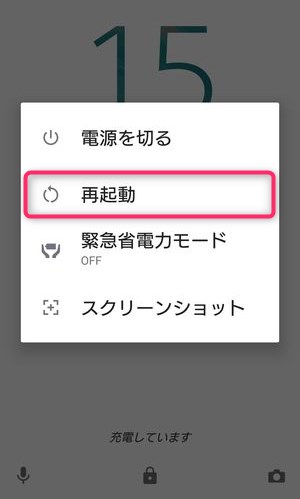
方法3:不要なアプリをアンインストールして端末のメモリや空き容量を確保
端末のメモリや空き容量が少なくなってくると、スマホの動作が次第に重くなってきます。
その場合、使わなくなったアプリなどをアンインストールして、容量を確保することをお勧めします。
iPhoneの場合
▼アンインストールしたいアプリを長押ししてください。
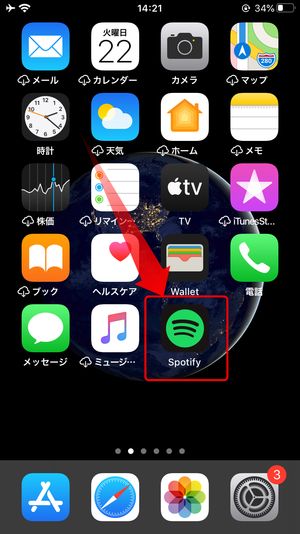
▼メニューが開くので、一番上のAppを削除をタップすればOKです。
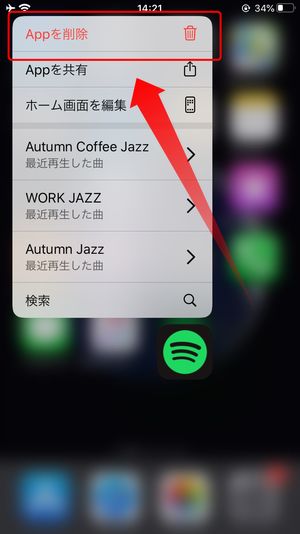
Androidの場合
▼Android端末の場合、設定アプリからアプリと通知を選択後、削除したいアプリのアプリ情報画面にてアンインストールを選択することでアプリの削除を行うことができます。
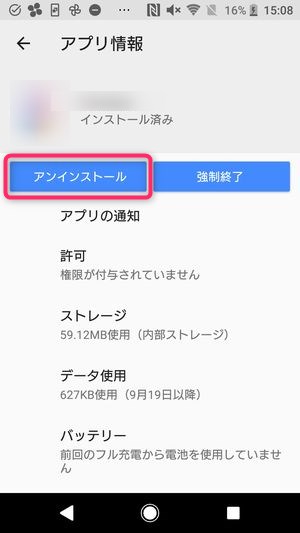
まとめ
いかがだったでしょうか?
LINEを使い続けていく内に、ファイルやキャッシュがアプリおよび端末に溜まっていき、徐々に動作が重くなってしまいます。
今回ご紹介した方法をケースバイケースで使用することにより、つねに快適なLINEライフを送ることができるしょう。